香煙是男士的最愛,俗話說得好:飯后一支煙,賽過活神仙。今天,就跟隨筆者來通過3dmax打造一555牌香煙盒吧……
先看一下最終效果:

一、繪制長方體、平面
1、啟動3dmax9.0,單擊“創建”命令面板,點擊“幾何體”按鈕,在下拉列表框中選擇“標準基本體”項。點擊“長方體”按鈕,在頂部視圖中繪制一長方體box01,并點擊“修改”按鈕進入參數卷展欄,修改其分段參數,如圖1所示。
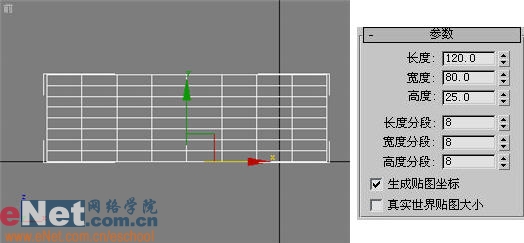
2、點擊“創建”命令面板,點擊“幾何體”按鈕,單擊“平面”按鈕,在頂部視圖中繪制一平面plane01,并將其放置在box01的下方,作為桌面。如圖2所示。
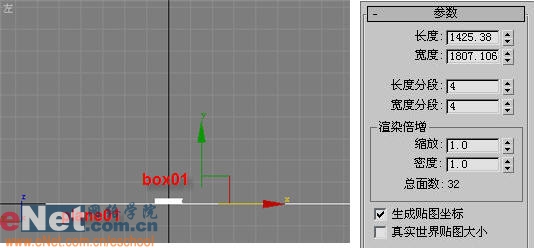
|||
二、材質配置
1、選中box01,點擊“修改”命令面板中的“修改器列表”下拉框,選擇“編輯網格”項,開始為長方體的六個面做貼圖處理。單擊“選擇”卷展欄中的“多邊形”按鈕,勾選box01上面,如圖3所示。

2、點擊工具欄上的“材質編輯器”按鈕,打開其面板,選擇第一個樣球,單擊“漫反射”后的“none”按鈕,打開“材質/貼圖瀏覽器”面板,選擇“新建”單選項,然后在左邊列表中雙擊“位圖”貼圖,為其指定一圖片,如圖4所示。單擊“材質編輯器”中的“將材質指定給選定對象”按鈕,將當前所編輯的材質賦予所選面。
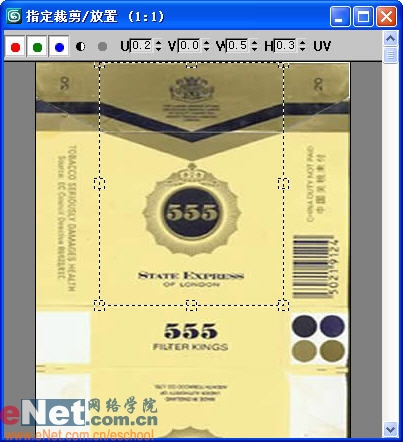
小提示:點擊“在視圖中顯示貼圖”按鈕可以看到效果,如果圖案顛倒,可以調整u、w的角度,添加“-”為反方向旋轉。通過右鍵點擊視圖左上角,選擇彈出菜單“紋理校正”命令,調整后效果如圖5所示。

3、繼續用“多邊形”按鈕選中下部的面作為貼圖位置,選擇第二個樣球,并為其指定含有555字樣圖片區域,如圖6所示。
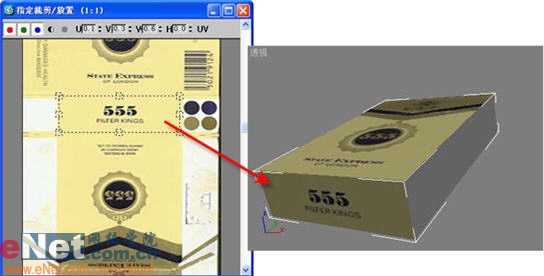
|||
依此類推,為其側面指定相應的圖片區域,最終完成另外三個面的賦予操作。有時需要調整“坐標”卷展欄中的u、v偏移與平鋪值,協調每個面的對應關系,可以看到如圖7所示效果。

4、為plane01指定一個木材材質,并賦予它。另外,為場景中添加一自由點燈光fpoint01,并啟用其陰影貼圖,如圖8所示。
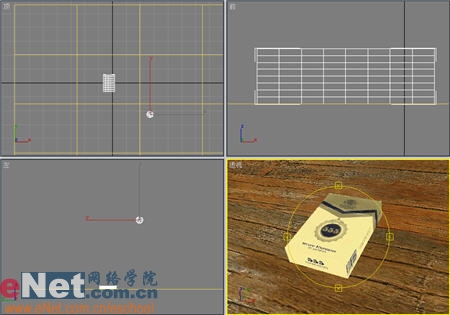
5、最終點擊工具欄上的“快速渲染”按鈕,得到效果如圖9所示。

新聞熱點
疑難解答